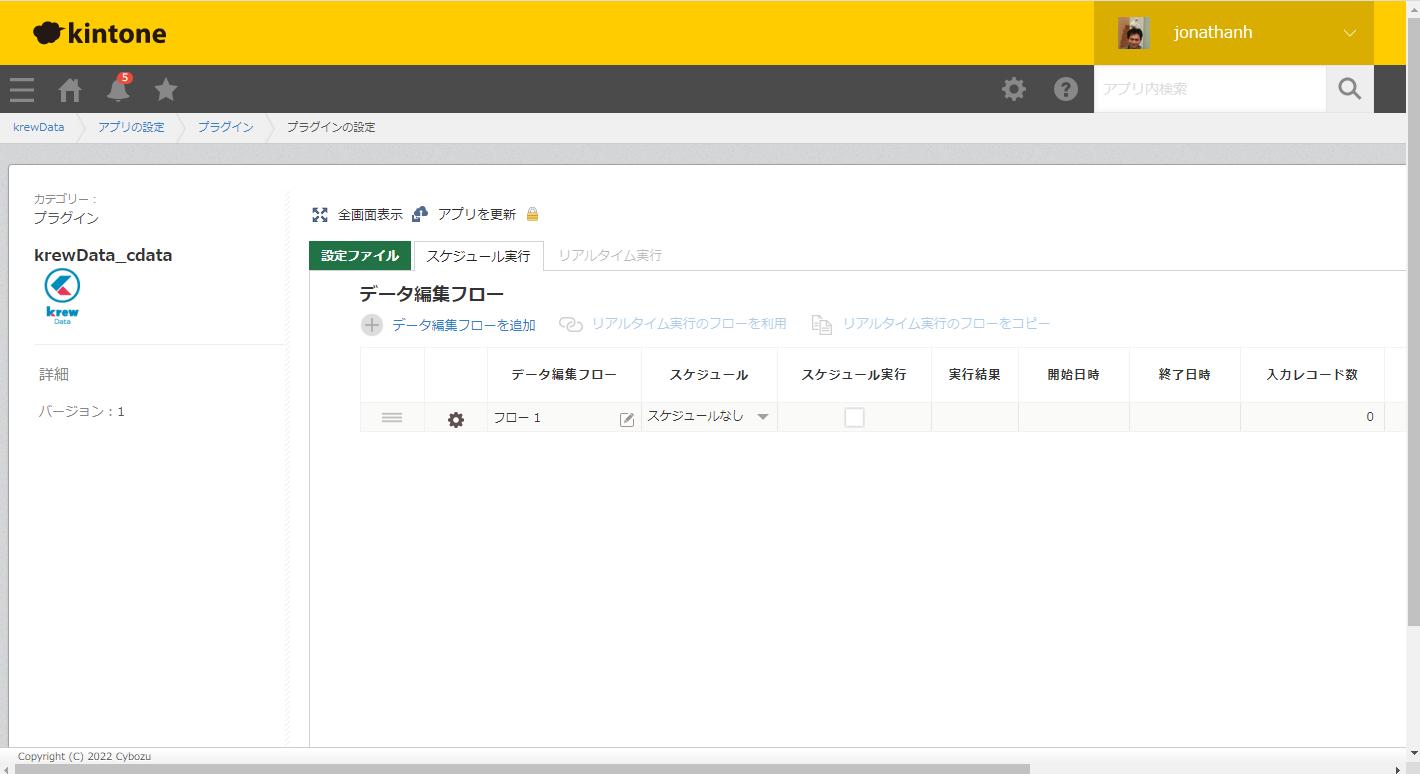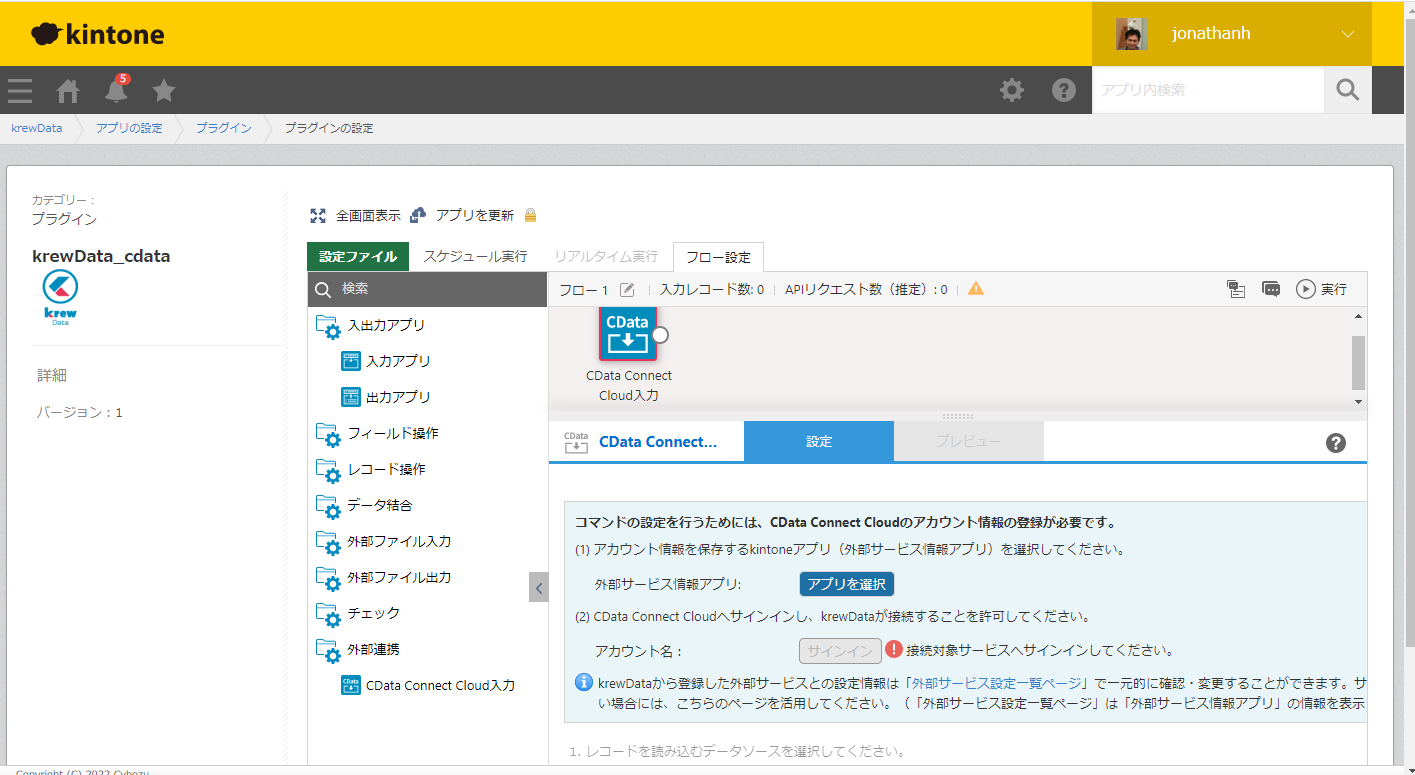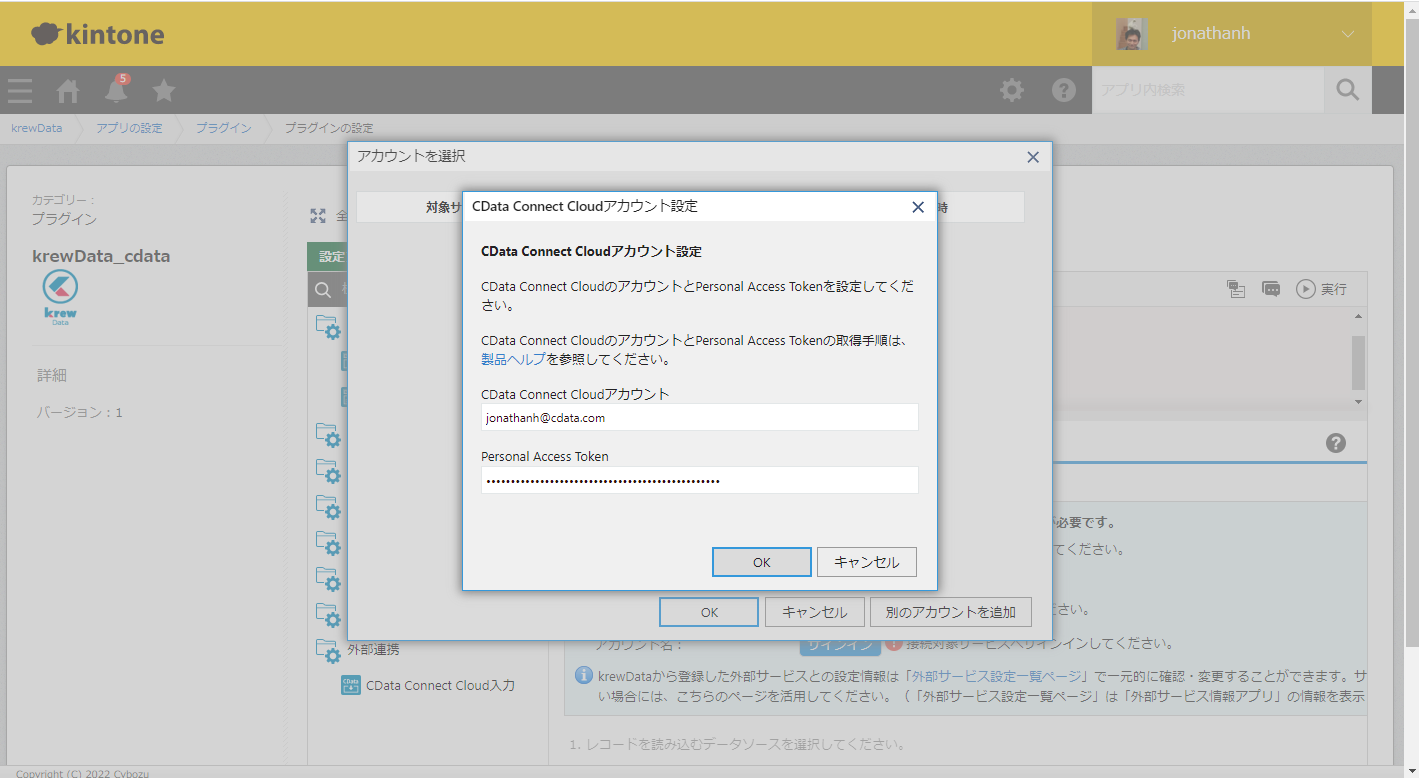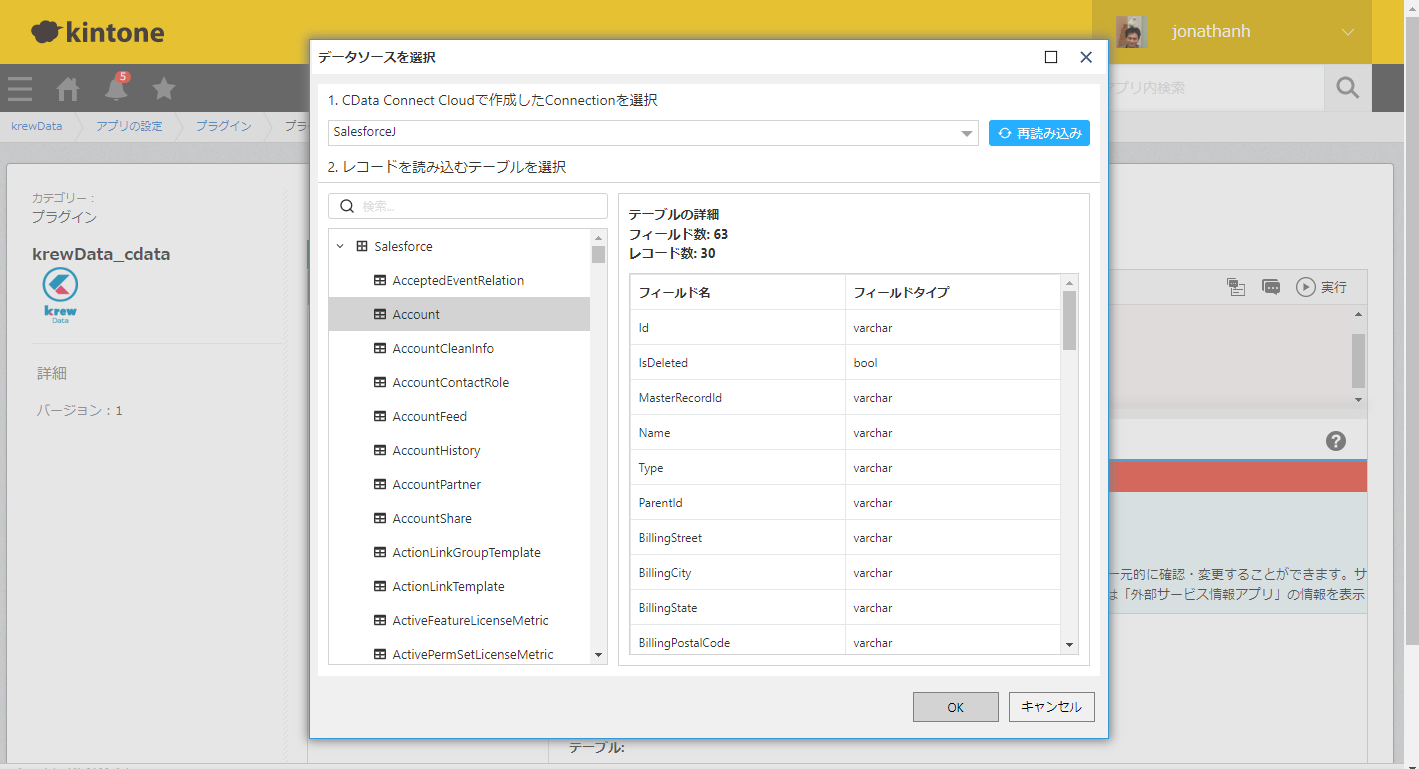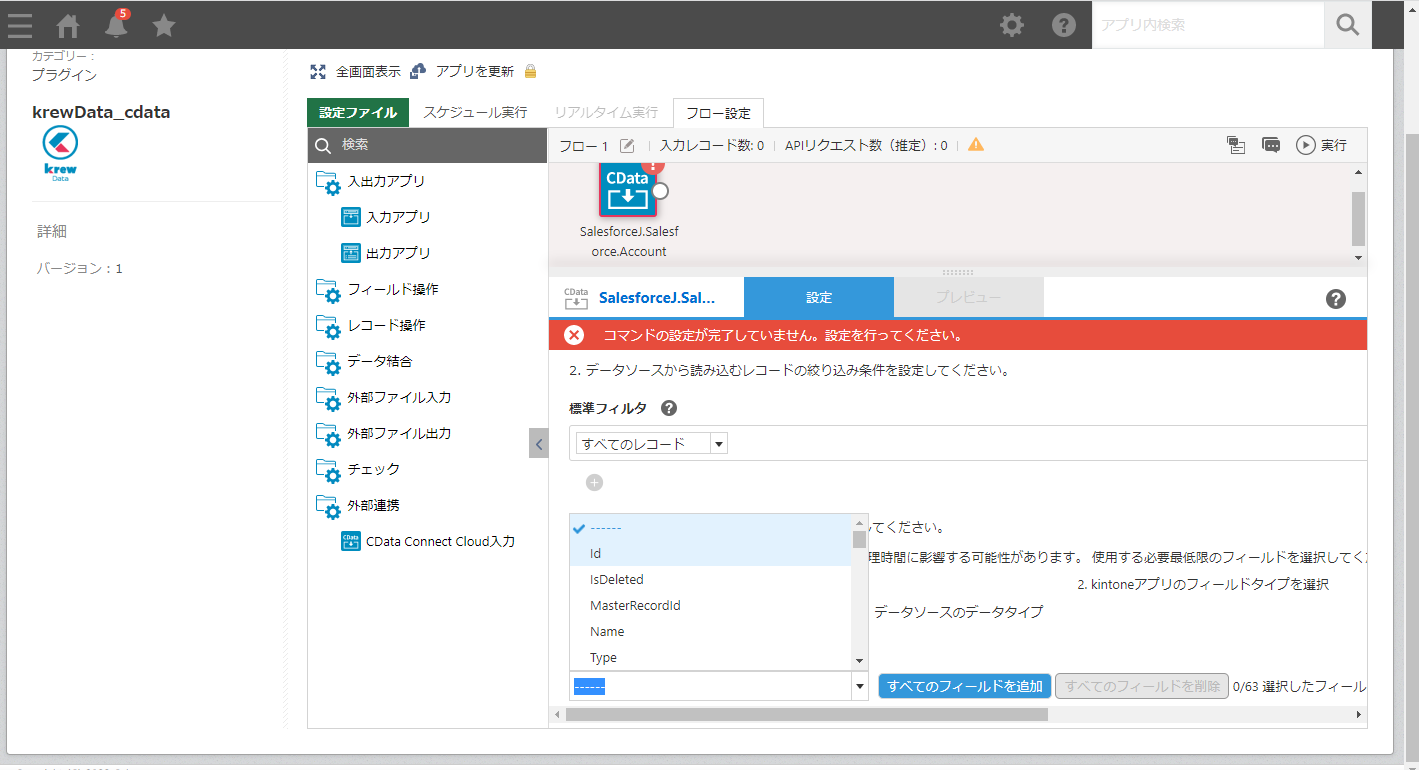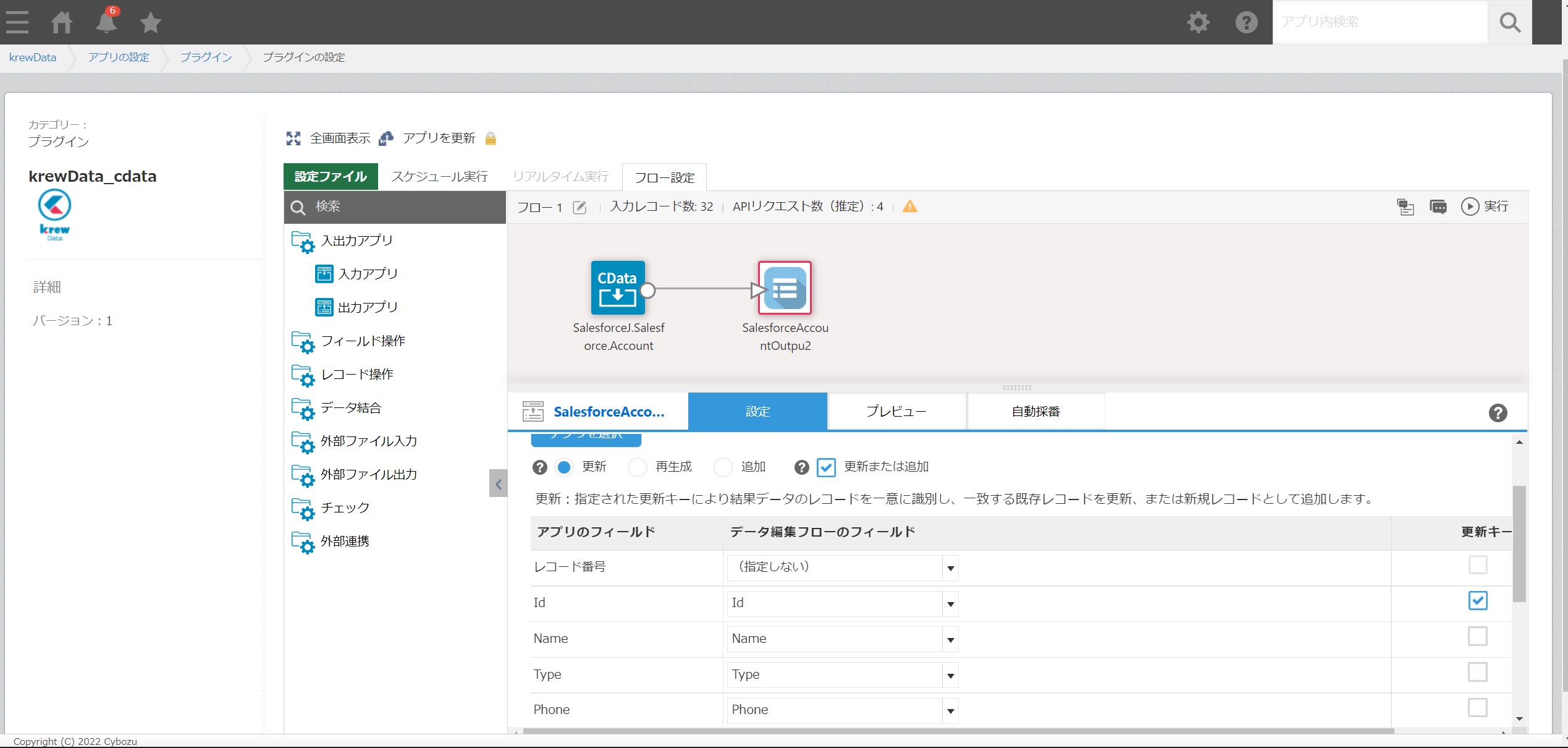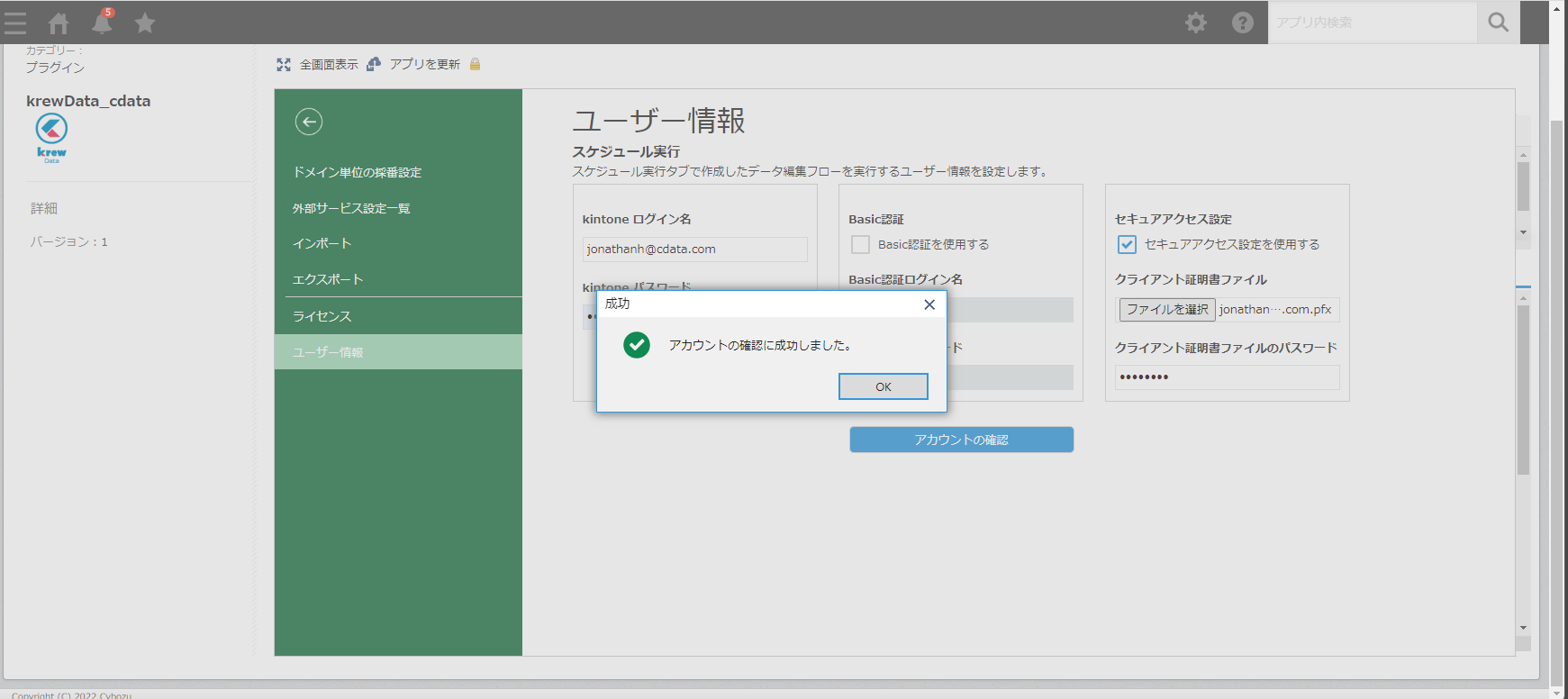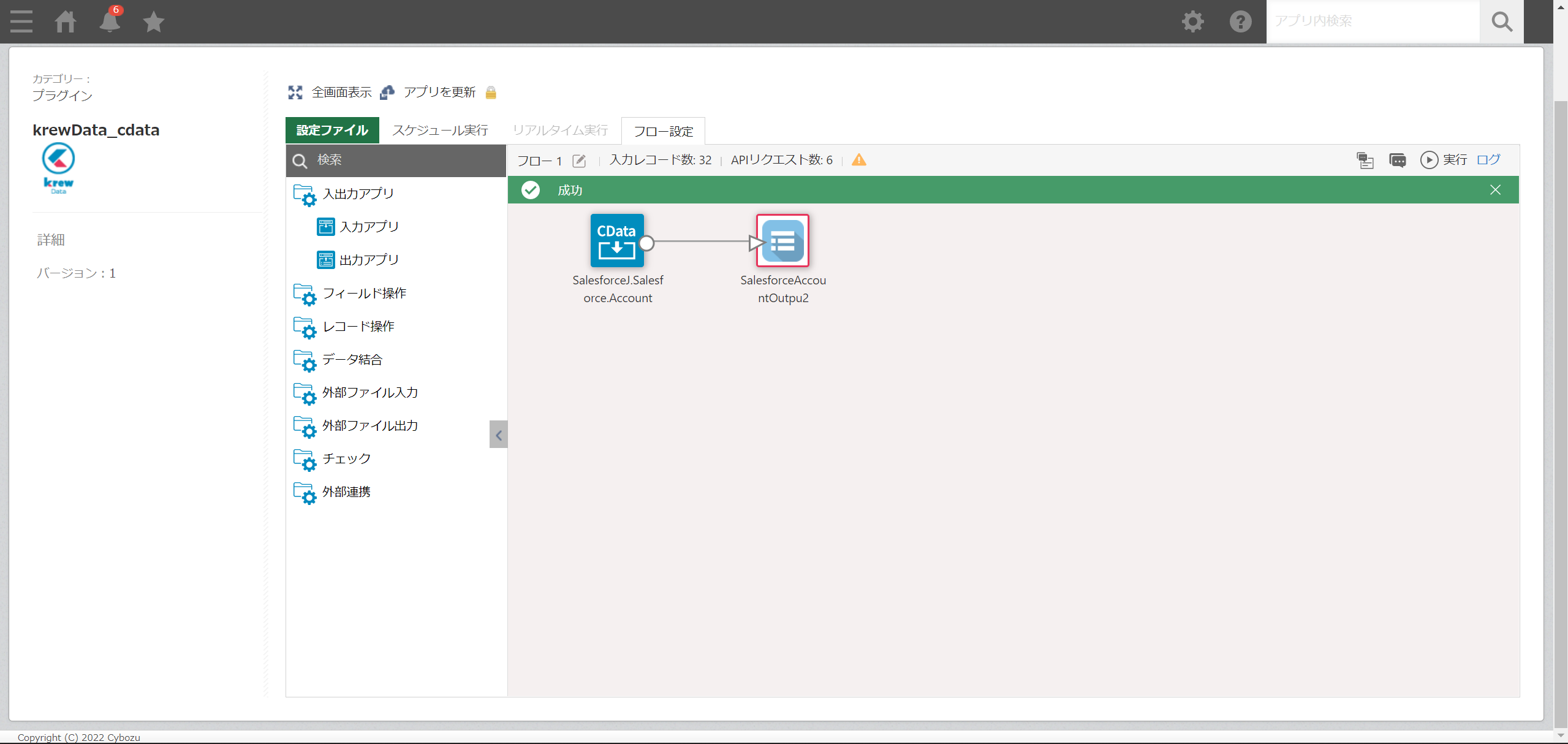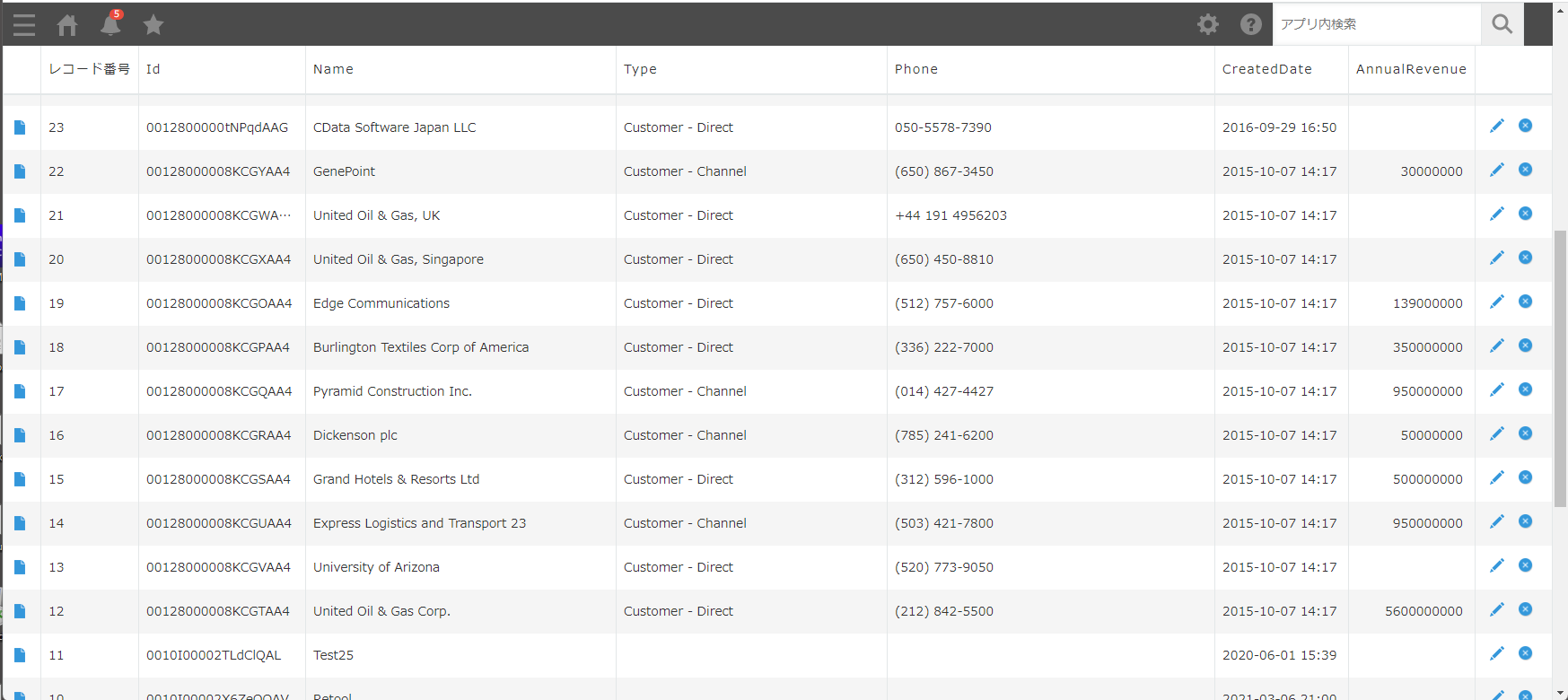ノーコードでクラウド上のデータとの連携を実現。
詳細はこちら →
CData


こんにちは!リードエンジニアの杉本です。
この記事では、Dynamics 365 Business Central のAccounts データをkintone に同期する方法を紹介します。グレープシティ社のkrewData というkintone プラグインとCData Connect Cloud を使うと、Dynamics 365 Business Central をはじめとする100を超えるSaaS データをノーコードでkintone に取り込むことが可能です。
CData Connect Cloud は、以下のような特徴を持ったクラウド型のリアルタイムデータ連携製品です。
詳しくは、こちらの製品資料をご確認ください。
krewData は、グレープシティ社が提供するkintone のプラグインで、kintone の複数のアプリ間やExcel・CSV ファイルとkintone のデータ統合をkintone 上で行うことができます。
https://krew.grapecity.com/products/krewdata.htmCData Connect Cloud は、2022年にCData が新たにリリースしたデータ仮想化プラットフォームです。Salesforce、kintone、Sharepoint、ServiceNow、PCA クラウド、スマレジなど多様なSaaS データにあらゆるツールからノーコードでのアクセスを実現します
CData Connect Cloud へ今回は、CData Connect Cloud とkrewData を使って、Dynamics 365 Business Central のAccounts データをkintone に同期します。
ちなみに、CData Connect Cloud を使えば、Dynamics 365 Business Central 以外のクラウドデータをkintone に同期することも可能です。データ同士にキーとなる項目があれば、異なるデータソースのデータを統合してkintone にロードすることも可能です。
以下のステップを実行するには、CData Connect Cloud のアカウントが必要になります。こちらから製品の詳しい情報とアカウント作成、30日間無償トライアルのご利用を開始できますので、ぜひご利用ください。
Dynamics 365 Business Central への認証には、User およびAccessKey プロパティが必要です。
データに接続するには、OrganizationUrl を指定します。OrganizationUrl は、 http://businesscentral.dynamics.com/abc123/ などのBusiness Central アカウントへのエンドポインであるか、Web サービスのルートを参照する必要があります。OrganizationUrl を指定する方法 および利用可能なエンドポイントについての詳細は、Business Central エンドポイント を参照してください。組織内に複数の会社がある場合は、どの会社に接続するかを特定するためにCompany を指定する必要があります。 会社が1つだけの場合は、Company を指定する必要はありません。
Dynamics 365 Business Central に認証するには、User およびAccessKey 接続プロパティを指定します。Microsoft では、これらをテストおよび開発目的で推奨します。ただし、運用環境での使用は推奨していません。User およびAccessKey の値を取得するには、Dynamics 365 Business Central の「ユーザー」ページに移動して「編集」をクリックします。User Name および Web Service Access Key の値は、User およびPassword 接続文字列プロパティとして入力する値です。User Name はE メールアドレス ではありません。短縮されたユーザー名です。
Microsoft では、OAuth 認証を使用する本番ユースケースを推奨します。詳細については、ヘルプドキュメントの「OAuth 認証の使用」を参照してください。
OAuth 認証をサポートしていないサービス、アプリケーション、プラットフォーム、またはフレームワークから接続する場合は、認証に使用するパーソナルアクセストークン(PAT)を作成できます。きめ細かなアクセス管理を行うために、サービスごとに個別のPAT を作成するのがベストプラクティスです。
コネクションが構成されたら、kintone 上のkrewData プラグインからDynamics 365 Business Central に接続できるようになります。
ここからは、kintone のプラグインであるkrewData での設定になります。
krewData のプラグインインストールとkintone での設定については、こちらのリンクを参照してください。
https://krew.grapecity.com/products/krewdata.htmkintone にkrewData プラグインを入れ、必要な権限設定を行ってください。
ここからは、実際にDynamics 365 Business Central をkintone にロードするフローを作成していきます。krewData 自体は、複数データソースの統合、データのフィルタリング、集計処理など多様な機能を有するETL ですが、今回はシンプルにDynamics 365 Business Central のAccounts データをkintone のアプリに同期するフローを作成します。
kintone への出力を行う設定を行います。
では、実際にフローを実行していきます。
まずはユーザー情報を指定する必要があります。左上の「設定ファイル」タブをクリックします。kintone のログイン名とパスワードを入力します。セキュアアクセスを使っている場合にはセキュアアクセス設定が必要です。
右上の「▶実行」ボタンをクリックして、フローを実行しましょう!!!
「成功」の表示がでました。
実際にkintone 上で出力アプリとして設定したアプリを開いてみます。ちゃんとDynamics 365 Business Central Accounts 情報がkintone アプリのレコードとして同期されていました。
いかがでしたか?このようにCData Connect Cloud とkrewData を使って、簡単にDynamics 365 Business Central のAccounts データをkintone にノーコードで同期することができました。
是非、CData Connect Cloud で他の100を超えるデータソースでもkintone への同期をお試しください。